[9 kostenlose Methoden] So extrahieren Sie Audio aus Video
Haben Sie jemals eine Situation erlebt, in der Sie auf ein Video mit fantastischer Musik gestoßen sind und den Ton aus dem Video extrahieren möchten? Heute zeigen wir Ihnen, wie Sie Audio aus MP4, MKV, WMW, MOV, FLV, AVI und allen Videoformaten auf Windows/Mac/Online oder von einem iPhone/Android-Handy extrahieren können.
Teil 1. Die beste Audio-Extraktionssoftware zum Extrahieren von Audio aus Video
Suchen Sie nach einer stabilen und sicheren Möglichkeit, Audio aus beliebigen Videos zu extrahieren, einschließlich YouTube, TikTok, SoundCloud, S-Town usw.? Dann ist HitPaw Univd (HitPaw Video Converter) der beste Audio-Extraktor für Sie. Egal, ob Sie eine Audiodatei aus einem einzelnen Clip oder einem gesamten Video extrahieren müssen, es kann das Beste für Sie tun.
Verwendung von HitPaw Univd-Software zum Extrahieren von Audio aus einem Video:
-
Schritt 1: Laden Sie es herunter und installieren Sie es auf Ihrem Computer. Öffnen Sie HitPaw Univd und wählen Sie „Video hinzufügen“, um Ihre Dateien zu importieren.

-
Schritt 2: Klicken Sie auf das Menü „Alle konvertieren“ unten >> Tab „Audio“ >> Wählen Sie das benötigte Audio-Dateiformat als Ausgabedateiformat.

-
Schritt 3: Klicken Sie auf „Konvertieren“, um mit dem Extrahieren von Audio aus dem Video zu beginnen. Sobald der Vorgang abgeschlossen ist, wird Ihre Audiodatei im Bereich „Konvertiert“ angezeigt oder Sie können sie auf Ihrem Computer finden.

Teil 2. Wie man Audio mit VLC auf Windows 10/11 aus einem Video extrahiert
VLC ist ein plattformübergreifender Media-Player und ein Streaming-Media-Server. Es bietet einige einfache Video-Editor-Funktionen, um MP3, FLAC, OGG usw. aus AVI, FLV und anderen Video-Dateien zu extrahieren.
Wie man Audio mit VLC aus einem Video extrahiert
Schritt 1: Starten Sie den VLC-Media-Player auf Ihrem Computer und klicken Sie oben links auf „Medien“.
Schritt 2: Klicken Sie auf „Konvertieren/Speichern“. Ein Dialogfenster „Medien öffnen“ wird angezeigt.

Schritt 3. Klicken Sie dann auf „Hinzufügen“ und wählen Sie die Videodatei aus, aus der Sie das Audio extrahieren möchten. Bestätigen Sie mit „Öffnen“ und klicken Sie auf „Konvertieren/Speichern“.

Schritt 4: Wählen Sie nun das Audioformat wie MP3, FLAC, OGG usw. und nehmen Sie einige Einstellungen wie Audiocodec, Bitrate usw. vor und klicken Sie auf „Start“.

VLC hat Apps für fast alle gängigen Betriebssysteme, einschließlich Windows 10, macOS und Linux. Daher können Sie auch VLC verwenden, um Audio aus einem Video auf einem Mac zu extrahieren.
Teil 3. Wie man Audio von einem Video auf Mac mit QuickTime extrahiert
QuickTime ist der integrierte Video-Player, der auf Mac vorinstalliert ist. Sie können einfach die Videodatei in QuickTime öffnen und exportieren, um sie als Audiodatei zu speichern.
Wie man Audio von einem Video auf Mac über QuickTime extrahiert
Schritt 1: Öffnen Sie das Video mit QuickTime.
Schritt 2: Gehen Sie in der Menüleiste zu „Datei“ > „Exportieren als“ > „Nur Audio…"

Teil 4. Wie man Audio aus einem Video extrahiert (5 kostenlose Online-Methoden)
Es gibt verschiedene Online-Dienste, die das Extrahieren von Audio aus Videodateien ermöglichen. Wir haben die 5 besten kostenlosen Tools für Sie zusammengefasst.
1. Hitpaw.com Online-Video-Konverter - Das beste Tool zum Extrahieren von Audio aus Video online
Es besteht kein Zweifel, dass HitPaw Online Video Converter das beste Tool ist, um Audio aus Videos online zu extrahieren. Es ist ein Ein-Klick-Tool für Leute, um Videos und Musik von Websites wie TikTok herunterzuladen, mit über 1.000 unterstützten Websites.
Wie man Audio aus einem Video über HitPaw Online Video Converter extrahiert
Schritt 1: Öffnen Sie die Details der Musik auf YouTube oder SoundCloud und kopieren Sie den Link zur Musik.
Schritt 2: Öffnen Sie HitPaw Online Video Converter in Ihrem Browser.
Schritt 3: Fügen Sie die URL aus Ihrer Zwischenablage ein und klicken Sie auf die Schaltfläche „Herunterladen“. Die Website wird die URL analysieren und die verfügbaren Downloads anzeigen.

Schritt 4: Nach der Analyse zeigt Ihnen die Website eine Schaltfläche zum Herunterladen. Sie können das Standardformat wählen oder andere Formate auswählen.

Schritt 5: Nachdem Sie auf die Download-Schaltfläche geklickt haben, werden Sie zu einer neuen Webseite weitergeleitet. Klicken Sie mit der rechten Maustaste auf die Audiodatei und klicken Sie auf „Speichern unter“. Dann können Sie die Audiodatei auf Ihrem Gerät speichern.

2. Fileconverto - Das einfachste Tool zum Extrahieren von Audio aus Video
Fileconverto ist ein kostenloses und einfaches Tool zum Konvertieren von Video-, Audio- und PDF-Dateien. Es ist jung, aber erfahren. Sie werden auf der Website eine klare Benutzeroberfläche finden, die es viel einfacher macht, die gewünschten Funktionen zu finden.
Beachten Sie, dass diese Website nur das Extrahieren von bereits auf Ihrem Gerät vorhandenen Videos ermöglicht. URL-Eingaben werden nicht unterstützt.
Wie extrahiere ich Audio aus einem Video mit Fileconverto:
- Schritt 1: Klicken Sie auf die Fileconverto-Seite, um sie zu öffnen, und Sie sehen alle verfügbaren Funktionen.
Schritt 2: Klicken Sie im Menü oben auf „Video-Tools“ und wählen Sie „Audio aus Video extrahieren“ in der Liste aus.

Schritt 3: Klicken Sie auf die Schaltfläche „Durchsuchen“, navigieren Sie zum Speicherort Ihrer Videos, wählen Sie es aus und klicken Sie auf „Absenden“. Das Video muss bis zu 500 MB groß sein.

Schritt 4: Die Website wird Ihre Datei hochladen und das Audio sofort extrahieren. Es ist abgeschlossen, wenn Sie eine Benachrichtigung „Abgeschlossen“ sehen. Klicken Sie auf „Datei herunterladen“, um sie herunterzuladen.

Dort erhalten Sie eine MP3-Datei auf Ihrem Gerät.
3. Audio-extractor.net - Das Online-Tool zum Extrahieren von Audio aus Video
Audio-extractor.net wurde seit 2012 zur Audioextraktion entwickelt. Im Gegensatz zu anderen Audioextraktoren ermöglicht Audio-extractor.net die Auswahl aus einer Vielzahl unterschiedlicher Audioformate, sogar Klingeltöne für das iPhone.
Wie extrahiere ich Audio aus einem Video auf audio-extractor.net:
Schritt 1: Klicken Sie auf audio-extractor.net in Ihrem Browser, um es zu öffnen.
Schritt 2: Klicken Sie auf die Schaltfläche "Open Video", gehen Sie zu dem Ort, an dem Ihre Videodateien gespeichert sind, und wählen Sie aus, um sie hochzuladen.

Schritt 3: Nachdem das Video hochgeladen wurde, klicken Sie auf das gewünschte Audioformat. Verfügbare Optionen sind MP3, MAV, iPhone-Klingelton, M4A, FLAC, OGG, MP2, AMR. In meinem Fall würde ich MP3 wählen.

Schritt 4: Klicken Sie auf die Schaltfläche "Extract audio". Danach sehen Sie einen Download-Link, um die Audiodatei herunterzuladen.

4. Online-audio-converter - Audio aus einer Videodatei in 3 Schritten extrahieren
Online-audio-converter ist dem audio-extractor.net sehr ähnlich, da sie beide vom selben Team entwickelt wurden. Auch dieses Tool ermöglicht es, Audio aus einer Videodatei in nur 3 Schritten zu extrahieren:
Schritt 1: Gehen Sie zu Online-audio-converter und klicken Sie auf "Open Files". Wenn Sie eine Videodatei von anderen Tools wie Google Drive, Dropbox oder URL hochladen möchten, ist das kein Problem.

Schritt 2: Wählen Sie das Ausgabe-Audioformat, das Sie haben möchten, und ziehen Sie den Regler für die Audioqualität.

Schritt 3: Klicken Sie auf "Convert". Die Webseite wird das Video für Sie in Audio umwandeln.

5. Zamzar - Audio aus Video online kostenlos extrahieren
Zamzar ist bekannt als ein Video-, Audio- und Bildkonverter. Abgesehen davon ermöglicht es Ihnen, Videodateien mühelos in Audiodateien zu konvertieren.
So extrahieren Sie Audio aus einem Video mit Zamzar:
Schritt 1: Gehen Sie zu Zamzar und klicken Sie auf "Add Files". Wählen Sie dann das gewünschte Video aus, um es hochzuladen.

Schritt 2: Klicken Sie auf die Schaltfläche "Convert to", und Sie können das gewünschte Audioformat im Abschnitt "Audio Formats" auswählen. Zum Beispiel MP3.

Schritt 3: Klicken Sie auf "Convert Now".
Dann erhalten Sie, was Sie benötigen.
Teil 5. Wie man Audio aus Video auf iPhone und Android-Telefon extrahiert
Es wird immer häufiger, etwas in sozialen Medien von Mobiltelefonen zu teilen, daher wird es sehr normal sein, Audio aus einem Video auf Ihrem Android- oder iPhone-Gerät zu extrahieren. Sie erfahren, wie das in diesem Abschnitt geht.
1. Wie man Audio aus einem Video auf iPhone extrahiert
Wenn Sie ein iPhone verwenden, gibt es ebenfalls großartige Tools, um Audio aus Videos zu extrahieren. Wir möchten Media Converter - Video zu MP3 auf iPhone empfehlen. Es ist einfach zu handhaben, auch wenn Sie keine technischen Fähigkeiten haben, und unterstützt mehr als 30 Sprachen.
Schritt 1: Laden Sie Media Converter - Video zu MP3 auf iPhone herunter.
Schritt 2: Öffnen Sie die App und tippen Sie auf das + Symbol oben rechts.

Schritt 3: Wählen Sie die Foto-Bibliothek, um Videos aus Ihrer iPhone-Bibliothek zu importieren.

Schritt 4: Wählen Sie einen Konvertierungstyp - Audio extrahieren.

Schritt 5: Wählen Sie ein Audioformat im Format-Bereich.

Schritt 6: Tippen Sie auf "Start Conversion". Danach ist es erledigt.
2. Wie extrahiere ich Audio aus einem Video auf Android?
Es gibt mehrere Audio-Extraktoren für Android, von denen Video to MP3 Converter for Android die beste Wahl ist. Es hat mehr als 400 Tausend Bewertungen auf Google Play mit einer Bewertung von 4,5 von 5, und erhält großartige Benutzerbewertungen.
Schritt 1: Laden Sie den Video to MP3 Converter für Android aus dem Google Play Store herunter und installieren Sie ihn.
Schritt 2: Öffnen Sie die App und klicken Sie auf "Video zu Audio" auf Ihrem Bildschirm.

Schritt 3: Dann sehen Sie alle zugänglichen Videodateien. Wählen Sie das gewünschte Video aus.
Schritt 4: Tippen Sie auf den Dreieck-Button unter "Format", um das Ausgabe-Audioformat auszuwählen. Tippen Sie dann auf "Convert". Sie können auch auf "Advanced" tippen, um erweiterte Einstellungen zu konfigurieren. Dies ist optional.

Schritt 5: Die App beginnt mit der Extraktion. Sie können die Datei nach Abschluss im Musikordner finden.

Fazit
Das war's. Zusammengefasst haben wir verschiedene Methoden vorgestellt, um Audio aus Videodateien zu extrahieren, sei es auf PC/Mac, Android, iPhone oder durch die Verwendung eines Online-Audio-Extraktors. Wir hoffen, dass die Anleitungen hilfreich sind. Übrigens, HitPaw Univd ist eine großartige Software zum Extrahieren von Audio aus Videos, die Sie nicht verpassen sollten.











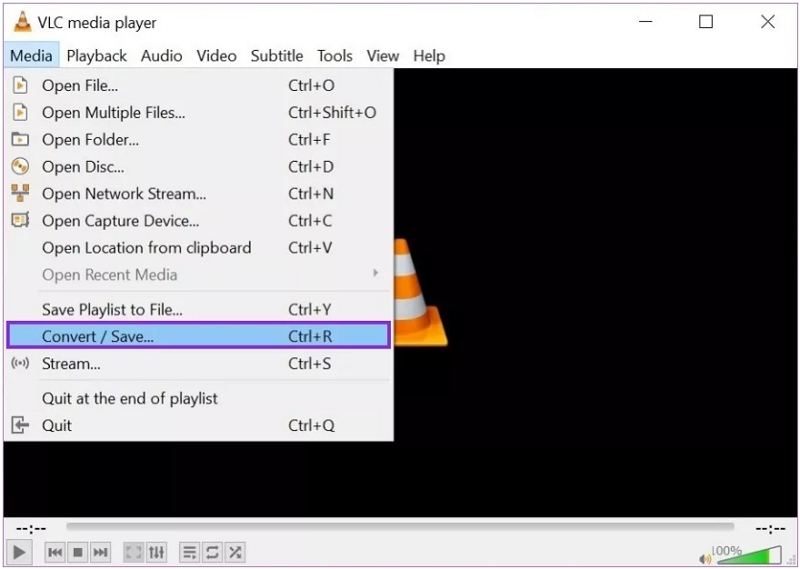
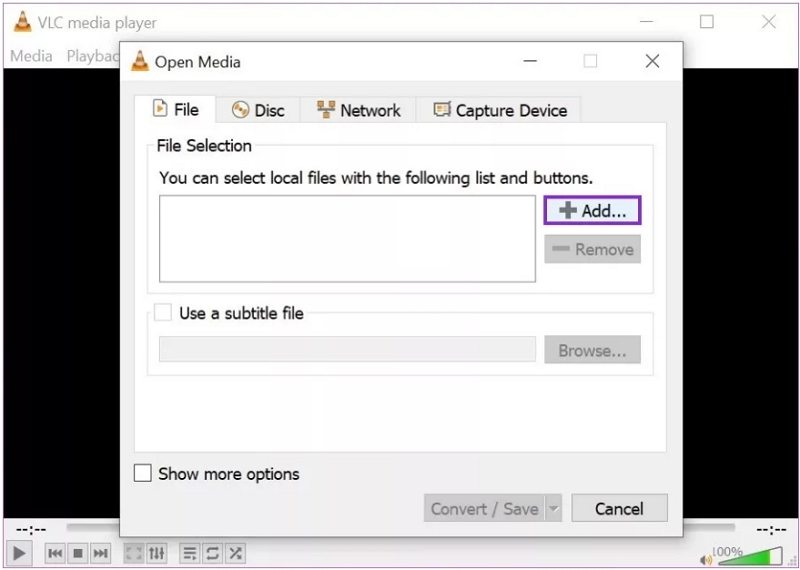
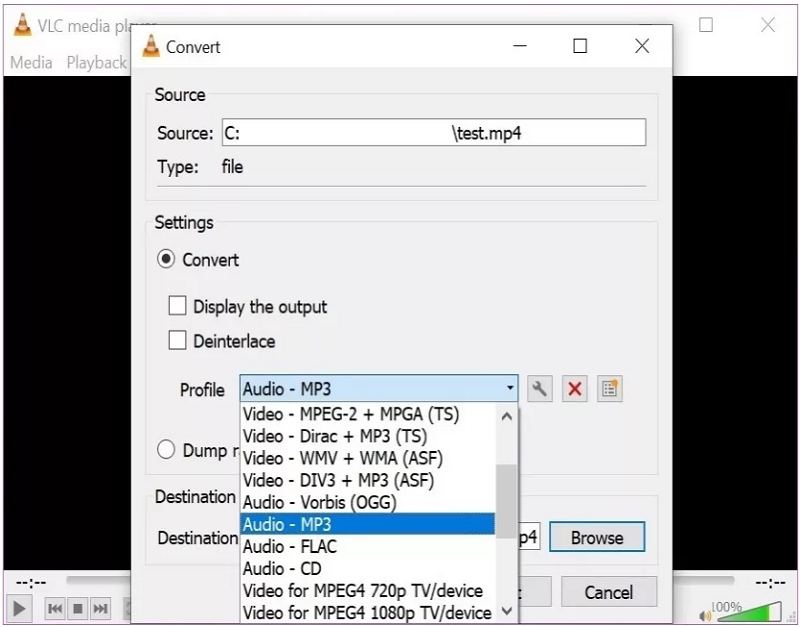
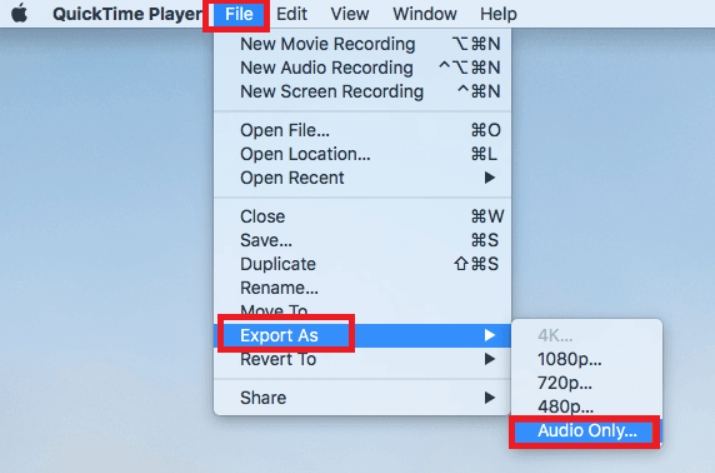
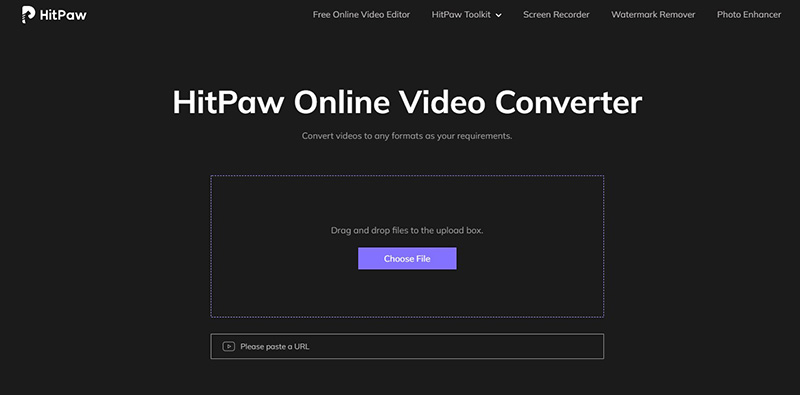
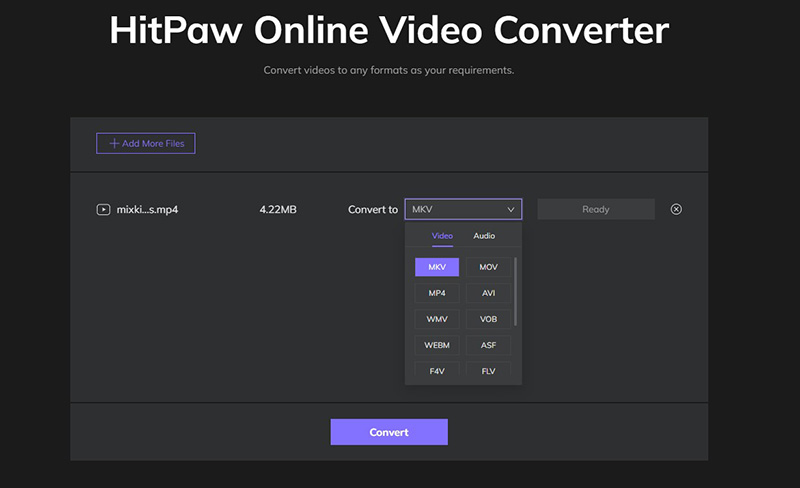
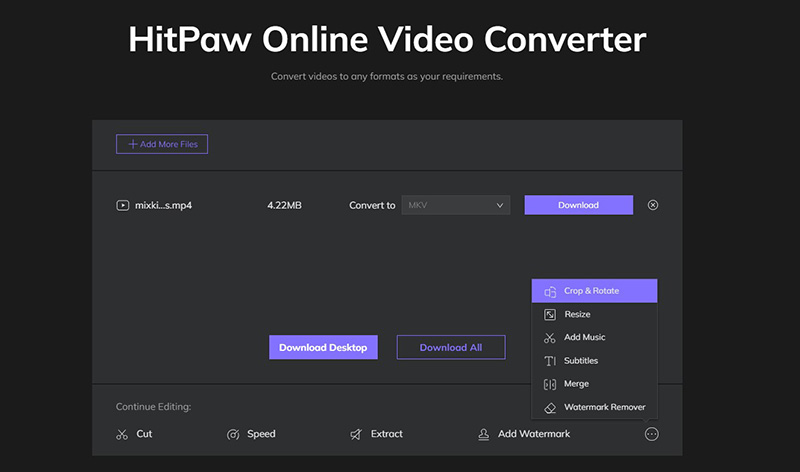
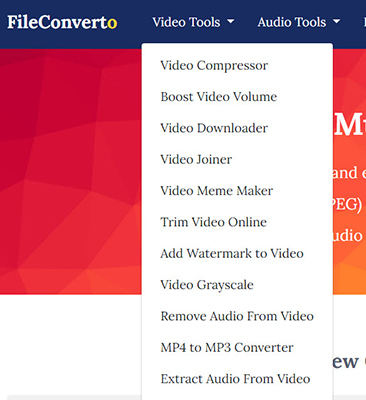
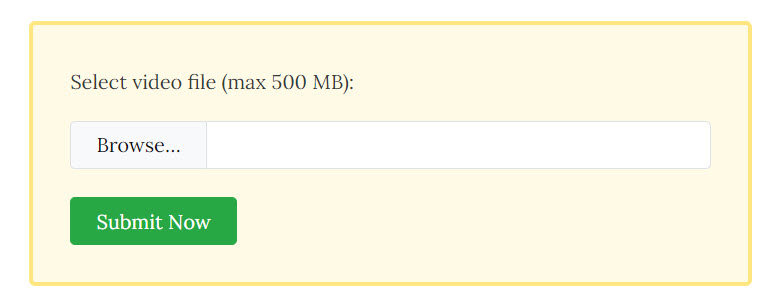
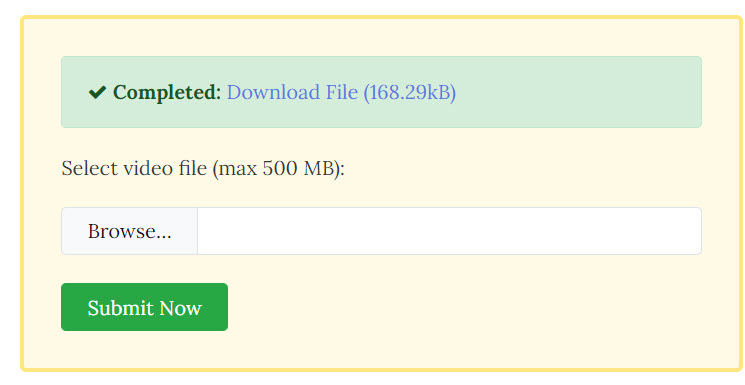
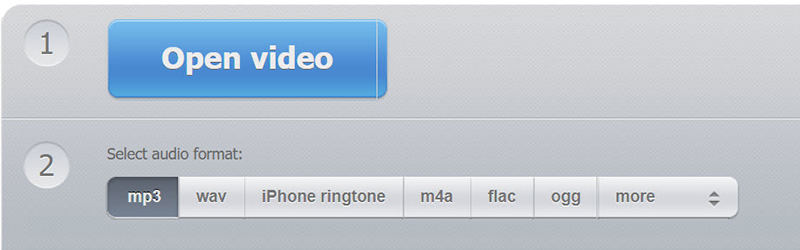
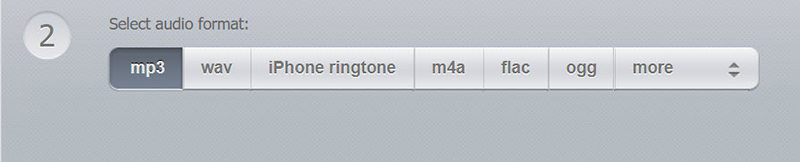
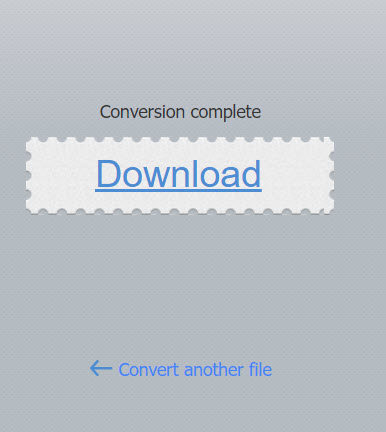

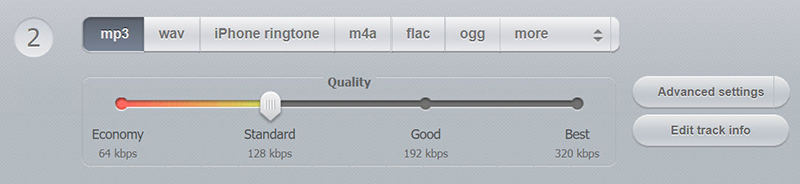
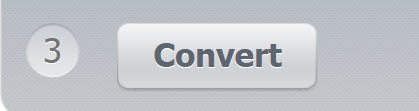
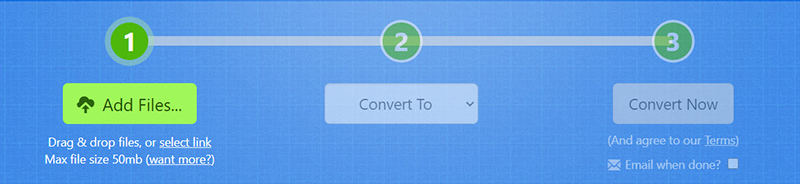
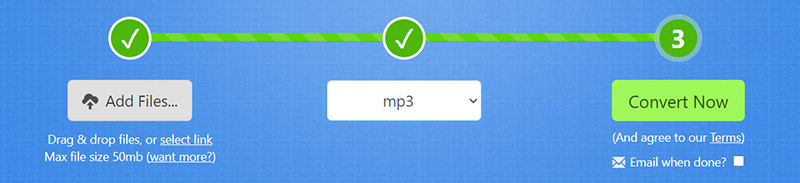
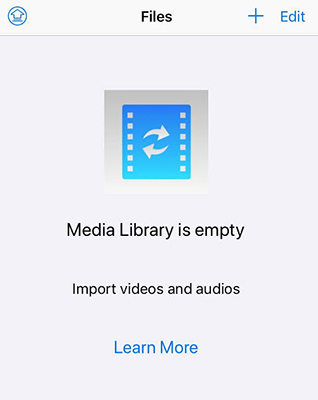
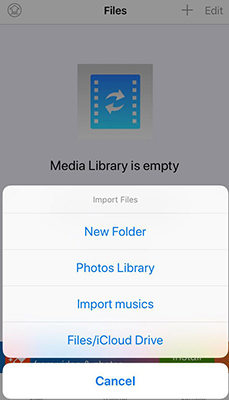
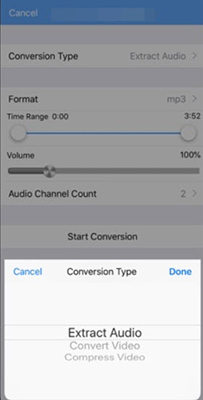
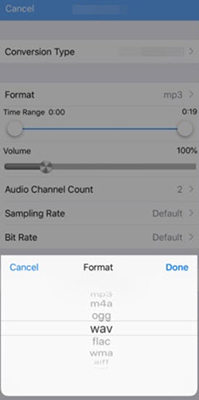
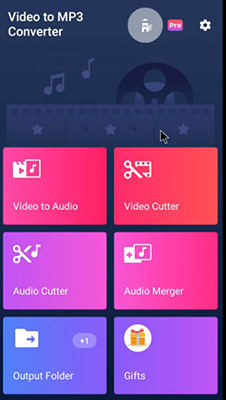
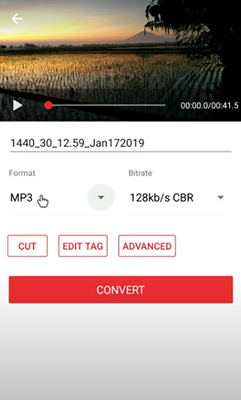
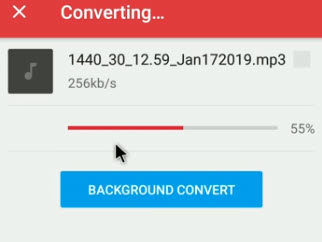

 HitPaw VoicePea
HitPaw VoicePea  HitPaw VikPea
HitPaw VikPea HitPaw FotorPea
HitPaw FotorPea



Teilen zu:
Wählen Sie die Produktbewertung:
Joshua Hill
Chefredakteur
Ich bin seit über fünf Jahren als Freiberufler tätig. Es ist immer beeindruckend Wenn ich Neues entdecke Dinge und die neuesten Erkenntnisse, das beeindruckt mich immer wieder. Ich denke, das Leben ist grenzenlos.
Alle Artikel anzeigenEinen Kommentar hinterlassen
Eine Bewertung für HitPaw Artikel abgeben